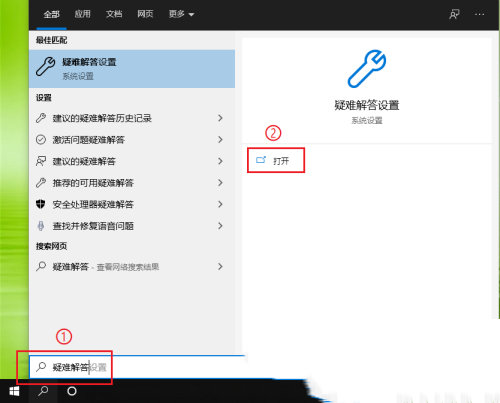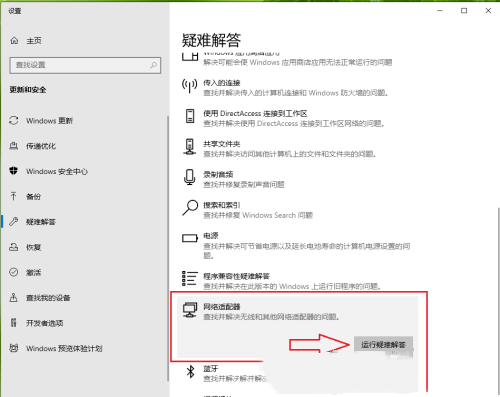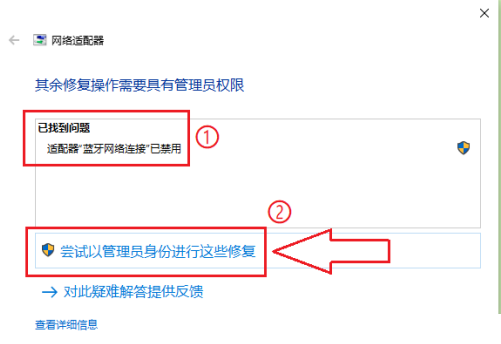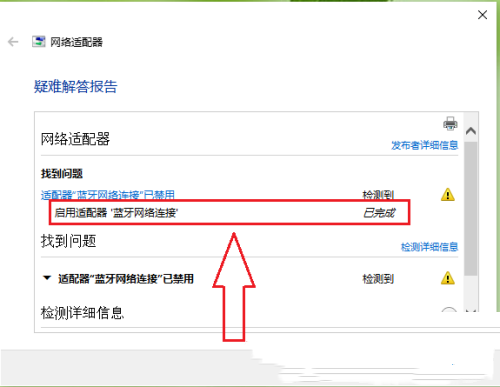| Win10蓝牙网络连接不上?Win10蓝牙网络连接异常解决方法 | 您所在的位置:网站首页 › win10 wlan未连接 › Win10蓝牙网络连接不上?Win10蓝牙网络连接异常解决方法 |
Win10蓝牙网络连接不上?Win10蓝牙网络连接异常解决方法
|
当前位置:系统之家 > 系统教程 > Win10蓝牙网络连接异常解决方法
Win10蓝牙网络连接不上?Win10蓝牙网络连接异常解决方法
时间:2022-07-25 10:03:31 作者:娜娜 来源:系统之家 1. 扫描二维码随时看资讯 2. 请使用手机浏览器访问: https://m.xitongzhijia.net/xtjc/20220725/247256.html 手机查看 评论 反馈  网盘下载
雨林木风 Ghost Win10 64位 国庆特别版 V2022.10
网盘下载
雨林木风 Ghost Win10 64位 国庆特别版 V2022.10
大小:5.14 GB类别:雨林木风系统 Win10蓝牙网络连接不上怎么办?在我们平常电脑的使用中,不可避免的会遇到各种各样的电脑问题,近期就有小伙伴们反映说蓝牙网络连接不上了,这该如何是好,不要着急,下面我们一起来看看这篇Win10蓝牙网络连接异常解决方法吧,希望可以帮到你哦。 解决方法如下: 1、首先,按键盘上的【 Win + S 】组合键,或点击任务栏左下角的【搜索图标】,打开Windows 搜索后,接着在搜索框输入【疑难解答】,再点击打开【疑难解答设置】;
2、更新和安全主页设置窗口,左侧选择的是【疑难解答】,右侧点击【运行网络适配器的疑难解答】;
3、网络适配器窗口,选择要诊断的网络适配器,点击【蓝牙网络连接】,再点击【下一步】;
4、既然系统已经找到问题,那就点击【尝试以管理员身份进行这些修复】;
5、疑难解答完成后,还可以点击【查看详细信息】;
6、最后,可以发现蓝牙网络连接已经被启用。
win10自带截图怎么用?win10自带截图的使用方法 下一篇 > Win10C盘满了怎么清理?Win10清理C盘的方法 相关教程 Win10电脑打字光标乱跳的解决方法 老电脑装Win10哪个版本比较好-适合老电脑安装... Win10系统哪个好-最干净的Win10系统推荐 2024装哪个系统最好-2024最好的Win10系统推荐 老电脑装Win7还是Win10-适合老电脑安装的系... Win11怎么重装系统Win10 大学生电脑用什么系统比较好-适合大学生使用... 玩游戏装什么系统最好-最适合玩游戏的系统推... Win7换Win10会变流畅吗-Win7升级Win10会变流... BitLocker是什么-BitLocker有什么用
电脑C盘内存满了怎么清理内存?七种方法轻松搞定! 
Win10打印机共享0x0000709怎么解决?打印机操作无法完成错误0x0000709解决方法 
Win10 ltsc是什么版本?Win10 Ltsc版和普通版有什么区别? 
Wechat Files文件夹可以删除吗?Wechat Files文件夹怎么删除? 发表评论共0条  没有更多评论了
没有更多评论了
评论就这些咯,让大家也知道你的独特见解 立即评论以上留言仅代表用户个人观点,不代表系统之家立场 |
【本文地址】
| 今日新闻 |
| 推荐新闻 |
| 专题文章 |